¿Imaynatam Samsung televisorniyta reiniciayman?

Samsung televisorniykita llamkachiptiyki sasachakuykuna kaptinqa, aplicacionkunata kichaptiyki utaq internetta usaptiyki, televisorniykipi wakillan restablecimientutam rurawaq. Sichus chaywanpas sasachakuy hinallaraq kaptinqa, tukupanaykipaqmi televisorniykita musuq kasqanmanhina kutiykachiwaq.
Yuyana: Restablecimientuta manaraq rurachkaspa, sichus software nisqapa actualizacionnin kasqan chayta chiqaqchay, kayqa yaqa llapan sasachakuykunatam allinyachinman.

Samsung televisorniykita reiniciay
Televisorniykiqa, pachapa risqanmanhinam, mana momoriayuq qipanman utaqmi puchuq carga eléctrica nisqa huñukurqunman. Kaywanqa televisorniyki utaq aplicacionkunam mana allintachu llamkanmanku, chaymi wakillan restablecimientuta rurayqa kay sasachakuykunata allinyachinman.
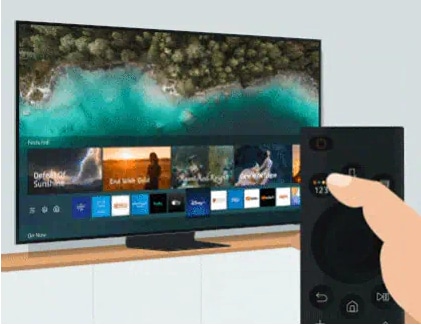
Enchufe de alimentación nisqawan restablecey

Yuyana: Sichus hina kaqlla dispositivoman (Enrutador nisqahina) achka dispositivokuna conectasqa kachkan chayqa, televisorta manaraq kaqmanta llamkachichkaspa, reiniciakunankuta hinaspa kikinkupura conectakunankuta suyay.
Sichus ñawpaq ruranakuna rurarqusqaykipa qipanta televisorniyki hinallaraq sasachakuyniyuq kachkan chayqa, hamuq ruranakunata ruray.
Smart Hub nisqata restablecey
Sichus yaqa llapan aplicacionkunawan sasachakuykuna kapuchkasunki chayqa, Smart Hub nisqallatam restablecewaq. Kay rurasqaqa, Smart Hub nisqapa llapan configuracionninkunam musuq kasqankumanhina kutiykunqaku, chaymantam Samsung cuentakunamanta llapan informacionkuna, tupachisqa kaq serviciokunapaq cuentakuna, Smart Hub nisqa serviciomanta acuerdokuna hinallataq Smart Hub nisqapa aplicacionninkuna chinkachisqa kanqaku.
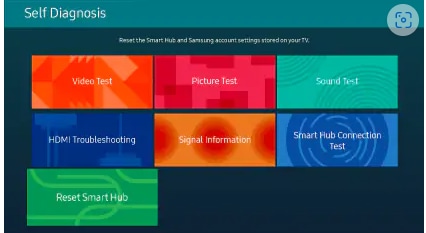
Yuyana: Ñawpamantapacha hamuq PIN nisqaqa 0000 chaymi. Musuq PIN nisqata churanaykipaq Configuración niqman riy, hinaspa Todas las configuraciones niqta akllay. General y privacidad niqta akllay, chaymanta Administrador del sistema niqta akllay. Tukunapaq, Cambiar PIN niqta akllay.
Imagenpa configuracionninta restablecey
Sichus imagenniykipa configuracionninta musuqmanta qallarichiyta munanki chayqa, restablecewaqmi.
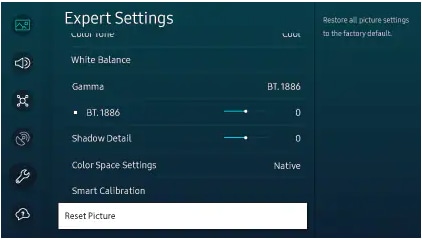
Sonidopa configuracioninta restablecey
Sichus qapariypa configuracionninta qallariymantapacha qallariyta munanki chayqa, restablecewaqmi.
Red nisqapa configuracioninta restablecey
Televisorniykipi conexión de red nisqata restableceypas yanapasunkimanmi. Hamuq kamachiykunatam rurawaq:
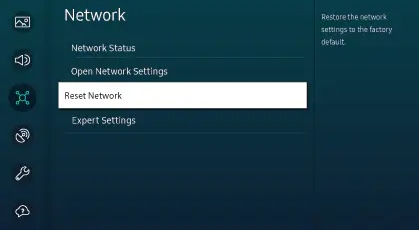
Televisorta musuq kasqanmanhina restablecey
Televisorniykita musuq kasqanmanhina restableceptiykiqa fabricamantapacha imayna hamuq configuracionninmanmi kutinqa, ichaqa kaytaqa rurana sasachakuy manaña imawanpas allinyaptinmi. Musuq kasqanmanhina restablecimientuta manaraq rurachkaspayki canalniykikunata, red Wi-Fi nisqata contraseñantawan hinallataq huk imapas mana qunqay munasqayki informacionta anotakuy.
Necesitakuptinqa, manaraq qallarichkaspaykim televisorniykipa código del modelo kapuqninta qawawaq. Chaypaq, Configuración nisqakama riy hinaspa Todas las configuraciones niqta akllay. Soporte técnico niqta akllay chaymanta Acerca de este televisor niqta akllay. Chaymantapacha, televisorniykipa código de modelonkama riy, chaypim may suyumanta kanqan hinallataq pantallapa sayayninmanta informacionkunapas tarikun.
Musuq kasqanmanhina restablecimientota ruranapaq kamachiykunata chaskinaykipaqqa televisornikipa modelonpa manual del usuario kapuqnintam tapukuwaq. Utaqmi, kay ichiykunata qatiwaq:
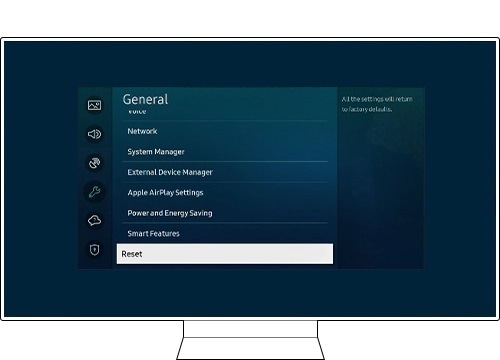
Yuyana: Ñawpamantapacha hamuq PIN nisqaqa 0000 chaymi. Musuq PIN nisqata churanaykipaq Configuración niqman riy, hinaspa Todas las configuraciones niqta akllay. General y privacidad niqta akllay, chaymanta Administrador del sistema niqta akllay. Tukunapaq, Cambiar PIN niqta akllay.
Yuyana: Sichus kay ichiykuna televisorniykiwan mana tupankuchu chayqa, Configuración niqman riy, Soporte niqta akllay, hinaspa Autodiagnóstico niqta akllay. Televisorniykipi imagenqa modelomanhina hinallataq may llaqtapi kasqanmanhinam hanaypi qawachisqa imagenmantaqa hukniraq kanman.
Gracias por tus comentarios
Por favor responda todas las preguntas.




